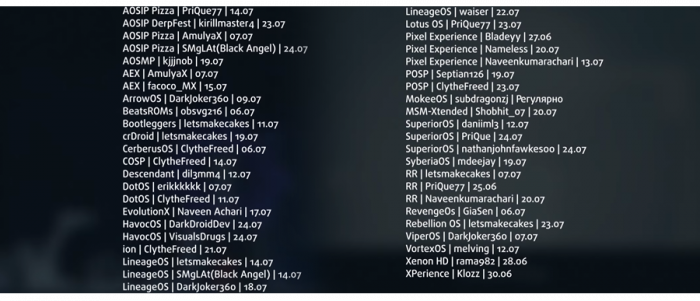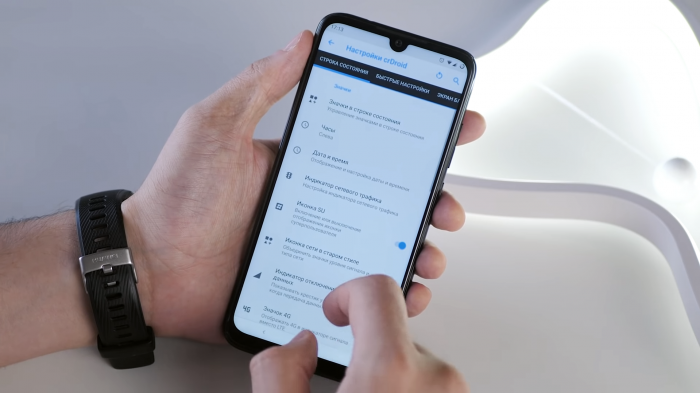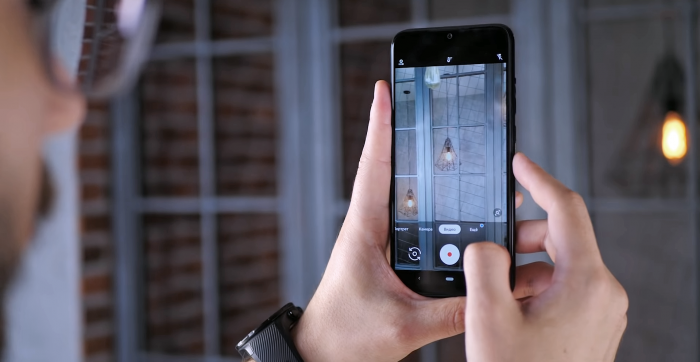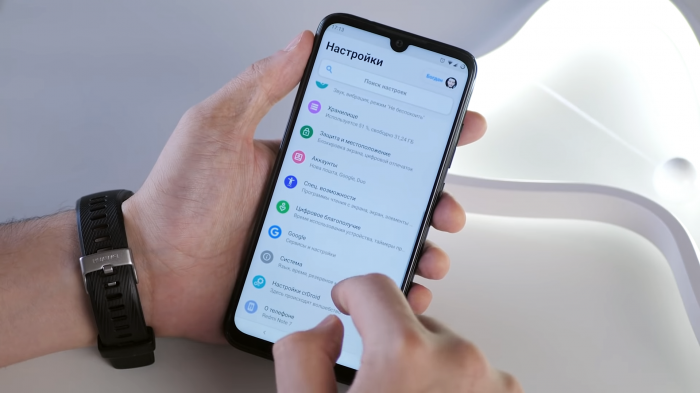- [Прошивки] Прошивка чистый андроид 10 для redmi 7 16 gb установка через TWRP recovery
- Как сделать царь-смартфон из Redmi Note 7
- смартфон Redmi Note 7 на максималках
- Проблемы MIUI
- Кастомные прошивки
- Перепрошивка Redmi Note 7
- Полезные ссылки
- Как разблокировать загрузчик Redmi Note 7
- Как перепрошить Redmi Note 7
- Примечания
- Установка «чистого» Андроида на Xiaomi
- Возможности «чистого» Андроида
- Недостатки «чистого» Андроида
- Как установить
- Заключение
[Прошивки] Прошивка чистый андроид 10 для redmi 7 16 gb установка через TWRP recovery
| Здравствуйте сегодня я установил чистый андроид 10 от google experience на redmi 7, и так полное описание самой прошивки и скриншоты вы найдете на сайте https://forum.xda-developers.com/redmi-7/development/rom-pixel-experience-t4019763 . Из всех прошивок которых я пробовал устанавливать на redmi 7 с сайта 4pda ну скажем так себе большинство из них оказались багованные а некоторые очень сильно нагружали систему и бывало что смартфон был в постоянном нагреве и фризах, так вот я предлагаю вам эту прошивку от google чтобы вы почувствовали что такое быстрый интернет+множество режимов сети, повышение производительности в играх тестил на примере asphalt 9 который у меня ужасно фризил на оболочке mi, call of duty mobile pubg mobile и darkness Rises ФПС поднебесный стал. Присутствую жесты на 10Q google. ВНИМАНИЕ У ВАС ОБЯЗАТЕЛЬНО ДОЛЖЕН БЫТЬ РАЗБЛОКИРОВАН ЗАГРУЗЧИК. ВСЕ ЧТО ВЫ ДЕЛАЕТЕ НА ВАШ СТРАХ И РИСК Я ОТВЕТСТВЕННОСТЬ ЗА ВАШИ ДЕВАЙСЫ НЕ НЕСУ 🙂 И так основное я вам рассказал, а значит приступим к пунктам установки. 1. Скаченную прошивку перекидываем на флешку, если она есть. 2.Скачиваем root magisk.zip переносим файл тоже на флешку. 3. Скачиваем TWRP recowery в формате (img) Специально ищите recovery под ваше устройство. Перекидываем файл рекавери на ПК и можете прошивать и да если вы будите шить рекавери через miniflash то сразу в корень папки кидайте файл прошивки остальную инструкцию найдете в интернете все оч просто. 🙂 4. Нам понадобится компьютер usb провод желательно оригинальный. 5. Переводим смартфон в режим fastboot подключаем смартфон к ПК и прошиваем Кастомное recovery. 6. После всех проделанных пунктов можно перезагрузить смартфон в режим recovery. 7. Полностью чистим смартфон потом снова перезапускаемся в рекавери. 8.*Перезагрузить* жмём на этот пункт. Далее пункт. 9. *Recovery* жмём, ждём запуска рекавери. 10. После того как рекавери запустился жмёте на пункт *установить* выбираете накопитель sd card конечно же где у нас все файл. 11. Сначало устанавливаем прошивку вайпаем потом рут. Если рут не установится не пугайтесь просто в монтировании уберите галочку с пункта system при установке рута и он установится. |
В принципе все если какие вопросы пишите отвечу.
СМОТРИТЕ НИЖЕ ПОД КОММЕНТАРИЯМИ Я СКИНУЛ НЕОБХОДИМЫЕ ССЫЛКИ 😉
Screenshot_20200608-012148.png (225.6 KB, Downloads: 20)
Источник
Как сделать царь-смартфон из Redmi Note 7
смартфон Redmi Note 7 на максималках
Компания Xiaomi начинала свой путь с разработки своей собственной прошивки для смартфонов, которая была основана на Android и называлась MIUI. Собственно, в числе прочего, этим они занимаются и до сих пор, предустанавливая MIUI, но уже в смартфоны собственного производства. И если в техническом плане их аппараты смело можно называть лучшими за свои деньги, то программная часть пришлась по вкусу далеко не всем, и на то есть объективные причины.
Проблемы MIUI
Наиболее очевидная проблема MIUI – это внешний вид, который не в полной мере соответствует современным трендам и не очень гармонично сочетается с приложениями и сервисами от Google, коими пользуется подавляющее большинство людей. Отсутствие единого стиля создает ощущение раздробленности и немного напоминает свалку.
Кроме того, MIUI не умеет гибко манипулировать фоновыми процессами. Операционная система изначально заточена на максимальную автономность, что, в общем-то, неплохо. Но при этом приложения слишком быстро выгружаются из оперативной памяти, отчего страдает общий пользовательский опыт. Когда вы нажимаете на ярлык приложения, чаще всего оно подгружается не из ОЗУ, а запускается практически «с нуля». Таким образом, совершенно не имеет значения, какой объем оперативной памяти установлен в вашем смартфоне – хоть 4, хоть 12 гигабайт, система будет работать одинаково. Собственно, это подтвердилось и в одном из наших видеороликов (см. ниже).
С другой стороны, в том же видеоролике мы продемонстрировали, что в MIUI вы можете вручную запретить выгружать из памяти определенные приложения, принудительно оставляя их висеть в ОЗУ, но это тоже не совсем правильное решение, потому что в этом случае существенно возрастает энергопотребление, а когда ОЗУ заполняется до конца, даже флагманский смартфон начинает заметно тормозить.
В итоге Xiaomi предлагает на выбор 2 крайности, а по-настоящему гибкого, самообучаемого и хорошо сбалансированного управления фоновыми процессами в MIUI, к сожалению, нет. Кроме того, перегруженность различными дополнительными функциональными возможностями является основной причиной не только нестабильной, но и не самой быстрой работы системы. Но, к счастью, всё это можно исправить перепрошивкой.
Кастомные прошивки
В числе прочего, смартфоны Xiaomi всегда славились тем, что на любой их аппарат можно без проблем найти целую россыпь пользовательских прошивок. К сожалению, далеко не все из них работают стабильно, но есть и действительно качественные работы от именитых команд разработчиков, качество которых не уступает, а иногда и превосходит стоковый вариант прошивки.
Модель Redmi Note 7 не стала исключением и на данный момент действительно качественных прошивок для нее в избытке, на любой вкус. Причем, большая часть из них регулярно получает обновления, становится еще лучше, стабильнее и быстрее.
Мы перепробовали практически все самые популярные и обсуждаемые прошивки, и стоит заметить, что проверяли мы их не на 100, а на все 200 процентов, после чего остановили свой выбор на официальной прошивке под названием «crDroid» – это нечто вроде знаменитого Pixel Experience, который был очень аккуратно дополнен отдельным меню для более тонкой настройки системы. Прошивка работает быстро и плавно, всё выполнено стильно и со вкусом, имеется большое количество настроек системы, стабильность работы на достаточно высоком уровне, а также регулярные обновления по воздуху – всё это стало причиной тому, что мы рекомендуем вам установить эту прошивку взамен стоковой на Redmi Note 7. Более подробно вы можете ознакомиться с ней в нашем видео ниже.
Перепрошивка Redmi Note 7
Прежде всего, вам необходимо понимать, что никто не может гарантировать вам, что процедура перепрошивки пройдет гладко. Даже при полном и неукоснительном соблюдении инструкции остается небольшая вероятность того, что по причине какой-то непредвиденной ошибки вы получите «кирпич» (телефон перестанет включаться). Такое случается довольно редко, и почти все проблемы можно быстро решить не выходя из дома, но случаи бывают разные и это обязательно необходимо помнить. Команда Andro-News не несет ответственности за любые действия, которые вы совершаете со своим смартфоном (пусть даже по нашей инструкции).
Если вас всё это не пугает, тогда смелее хватайте в одну руку USB-кабель, в другую — смартфон, и приступайте к делу, придерживаясь нашей инструкции.
Полезные ссылки
Как разблокировать загрузчик Redmi Note 7
Прежде чем начать перепрошивку, необходимо разблокировать загрузчик. Для этого идем в «Настройки» – «О телефоне» – («Вся информация») – «Версия MIUI». Быстро нажмите 10 раз подряд на строку «Версия MIUI», чтобы открыть раздел «Для разработчиков».
Возвращаемся в «Настройки» – «Mi-аккаунт» – «Добавить аккаунт». После добавления Mi-аккаунта привяжите к нему своё устройство (делается в этом же меню).
Возвращаемся в «Настройки» – «Расширенные настройки» – «Для разработчиков». Включаем пункты «OEM Разблокировка» и «Отладка по USB». Затем переходим в меню «Статус Mi Unlock» и связываем там устройство с нашим Mi-аккаунтом. Возможно, для этого вам понадобится снова перейти в «Настройки» – «Mi-аккаунт», выйти там из своего аккаунта, а затем войти в него снова.
Когда все описанные выше процедуры проделаны, отключите смартфон, зажмите одновременно кнопки включения и уменьшения громкости и дождитесь появления зеленого робота на экране смартфона. Затем подключите смартфон USB-кабелем к компьютеру и установите драйвера, скачанные по ссылке выше. Не отсоединяя смартфон запустите на своем ПК программу Xiaomi Mi Flash (ссылка выше), войдите там в свой Mi-аккаунт и подайте заявку на разблокировку загрузчика. Обычно, сразу после подачи заявки на экране монитора отображается время ожидания разблокировки (указанное в часах). Срок ожидания может занимать случайное количество времени (неделю, две недели, месяц – как повезет).
По окончанию этого срока вам необходимо будет снова подключить смартфон к ПК и повторить процедуру разблокировки программой Mi Flash. Если всё прошло успешно, то при включении смартфона в нижней части экрана появится надпись “Unlocked”.
Как перепрошить Redmi Note 7
Предполагается, что на данном этапе у вашего смартфона уже разблокирован загрузчик, а на компьютере установлены драйвера и ADB. Теперь скачайте по ссылке выше «специально подготовленную папку ADB». Распакуйте архив взамен уже имеющейся папки adb на системном диске (C:\adb\), соглашаясь с заменой всех файлов.
Перейдите в папку adb и запустите файл «Запускатор.bat». Внимательно и максимально точно следуйте инструкциям в окне. Соглашайтесь на все предложенные процедуры (форматирование разделов, прошивка Recovery, прошивка vbmeta и т.д.). На финальном этапе вам будет предложено перезагрузиться в Recovery. Для этого сначала зажмите на смартфоне клавишу увеличения громкости и, продолжая держать её нажатой, согласитесь на перезагрузку. Не отпускайте кнопку увеличения громкости вплоть до того момента, пока не загрузится TWRP Recovery. После загрузки TWRP ваш компьютер определит подключенный к нему смартфон как внешний дисковый накопитель (флешку).
Далее вам следует скачать на свой ПК самую свежую версию прошивки crDroid по ссылке выше (с официального сайта). Прошивка будет в zip-архиве, который НЕ нужно распаковывать — она должна оставаться в zip-архиве. Скопируйте этот архив в память смартфона.
Не отсоединяя USB кабель перейдите на смартфоне в меню «Установка» (Install), выберите там архив с прошивкой и согласитесь на перепрошивку. По окончанию перепрошивки НЕ соглашайтесь на перезагрузку и не отсоединяйте кабель. Вместо этого перейдите назад в главное меню.
Скачайте на компьютере архив Google Apps. Скопируйте его на смартфон. Установите его по аналогии с тем, как вы только что установили прошивку. По окончании установки НЕ соглашайтесь на перезагрузку и не отсоединяйте кабель. Вместо этого выйдите назад в главное меню.
Скачайте на компьютере папку Magisk, в которой находится zip-архив и файл с расширением «apk». Скопируйте архив и apk-файл на смартфон. Установите архив тем же способом, что и дважды до этого.
После этого вы можете согласиться на перезагрузку и отсоединить USB-кабель. Перепрошивка окончена.
Примечания
Не сбрасывайте настройки смартфона во время ожидания разблокировки загрузчика.
Первый запуск после перепрошивки смартфона может длиться заметно дольше обычного (вплоть до 15 минут).
Andro-News не несет ответственности за те действия, которые вы совершаете со своим смартфоном (пусть даже по нашим инструкциям).
Источник
Установка «чистого» Андроида на Xiaomi
Многие пользователи интересуются, как установить чистый Андроид на смартфоне Xiaomi, и какие преимущества он может дать. Заранее сообщаем, что установка чистой версии возможна. Это дает как преимущества, так и недостатки. А теперь обо всем по порядку.
Возможности «чистого» Андроида
Чистым Android называется система, разработанная корпорацией Google, и лишенная какой-либо оболочки. Например, у Сяоми такой оболочкой является фирменный интерфейс MIUI, который многим не нравится из-за своей «мультяшности», плюс занимает много места в системе. Поэтому некоторые пользователи стремятся приобретать девайсы, лишенные оболочки, разработанной производителем.
В компании Xiaomi пошли покупателям навстречу и предложили к покупке девайсы под названием Xiaomi Mi A1 и Mi A2 Lite. В них в отличие от всех остальных моделей марки установлена чистая операционная система Android One.
Android One – это та же операционная система Android, но содержащая некоторые изменения. Так, во всех смартфонах от Xiaomi поверх стандартного Android установлена оболочка MIUI. В Mi A1 и Mi A2 Lite, в которые интегрирован Android One, установить данную оболочку не получится, и внести какие-либо изменения в функционал, задуманный разработчиками, будет невозможно. Однако стоит отметить, что в Ксиаоми пошли на такое сотрудничество добровольно, заботясь, в первую очередь, о своих клиентах и предоставляя им право выбора.
Сама по себе операционная система Android предоставляет своим пользователям возможности, которые, в целом, являются серьезными преимуществами:
1) В ней имеется рабочий стол и меню приложений. 
2) Чистый Android занимает меньше места в системе, чем Android, в котором предустановлен MIUI.
3) OS Android оптимизирована для большего количества игр, чем MIUI.
4) В данной системе хорошо отлажена система безопасности, которая предлагает к скачиванию обновленную базу данных практически каждую неделю. В MIUI с этим все заметно хуже.
5) ОС не переполнена лишними сервисами, которые могут занимать много свободного пространства, но при этом не позволяют себя удалить.
Это главные преимущества базового Android. Некоторые пользователи могут отметить простой, но при этом деловой, и понятный интерфейс, не перегруженный ничем лишним.
Недостатки «чистого» Андроида
У стандартного Андроид, лишенного всяких оболочек, имеются и недостатки. Главный из них — излишнее количество предустановленных сервисов Google. Они могут потреблять большое количество трафика для обновлений. Но это уже не недостаток, а неудобство. Ведь в настройках приложений можно выставить запрет на доступ к трафику конкретно сервисам Google. Также можно остановить их работу, чтобы они не расходовали ресурсы смартфона. Однако при таком подходе остается непонятным, почему нельзя их удалить, ведь пользователи все равно имеют право полностью остановить им работу.
Стандартная OS Android не несет в себе ничего, кроме установленных Google сервисов. Это можно отнести и к недостаткам. Ведь пользователям потребуется поставить огромное количество программ для обеспечения полной функциональности смартфона, что требует больших затрат времени. К слову, даже такие приложения, как «Галерея» и «Диспетчер задач» по умолчанию доступны не будут. С воспроизведением видеофайлов, к сожалению, также могут быть проблемы. Поэтому скачивание стороннего видеоплеера обязательно.
Как установить
Чтобы установить Android на Xiaomi, понадобится вначале разблокировать загрузчик. Он позволит скачивать и устанавливать другие прошивки на телефон. Разблокировка загрузчика производится через официальный сайт компании Xiaomi. Необходимо перейти на данную страницу http://ru.miui.com/unlock/ и оставить заявку на разблокировку загрузчика.
На открывшемся экране потребуется нажать «Unlock Now» и далее заполнить поля следующим образом: в первой строке ввести имя, во второй номер телефона, в третьей серийный номер мобильного устройства, а в четвертой — указать причину, по которой требуется разблокировать загрузчик.
Стоит отметить, что осуществить перевод с русского языка при необходимости поможет соответствующий сервис от корпорации Яндекс или Google. После останется подтвердить капчу и ввести код, который поступит на указанный номер телефона. Через несколько дней (как правило, от 3 до 10), загрузчик будет разблокирован. Статус заявки просматривается на сайте компании.
После выполнения описанной выше процедуры понадобится:
- скачать прошивку с «голой» операционной системой Android;
- установить на ПК программу Mi Flash или TWRP, которые предназначены для проведения процедуры прошивки;
- подключить смартфон к компьютеру и через используемую программу загрузить файл прошивки в память смартфона;
- перезагрузить телефон;
- совершить процедуру прошивки через программу;
- удалить все данные кликом по кнопке «Wipe Data»;
- осуществить перезагрузку телефона.
На этом процесс может быть завершен. Телефон после очистки данных включится и заработает на стоковой ОС, лишенной оболочки MIUI.
Заключение
Чистый Android на Xiaomi встречается только в двух моделях: Mi A1 и Mi A2 Lite. Другие модели придется перепрошивать самостоятельно. Настоятельно рекомендуем просмотреть наглядное руководство по смене прошивки, чтобы исключить появление возможных «подводных» камней. При чем осуществлять поиск контента необходимо для конкретной модели. Тем не менее, не рекомендуем заниматься перепрошивкой самостоятельно, если нет уверенности в собственных силах. Стоит учитывать, что в случае неудачи есть риск полностью сделать устройство неработоспособным.
Источник